Twitter Tools pour WordPress permet une complète collaboration en votre blog wordpress et votre profil Twitter.
Vos articles de blogs peuvent être automatiquement annoncés sur Twitter
Vos Tweets peuvent être automatiquement recupérés (voir regroupés) dans un article de votre blog.
Les ingrédients :
Un blog WordPress en état de marche
Un compte Twitter
Le plug-in Twitter Tools (disponible sur WordPress)
Un compte ouvert chez bit.ly afin de profiter de la diffusion d’url réduites.
Avant le succès grandissant de Twitter, il suffisait simplement d’uploader un plug in sur son site, d’y déclarer son login et pass pour que la jonction soit établie.
C’est aujourd’hui un peu plus compliqué (mais juste un petit peu plus) car il faut maintenant déclarer son plugin auprès de Twitter pour que l’interfaçage soit complet
1- Vous téléchargez le plugin Twitter Tools et vous l’installez dans le dossier /wp-content/plugins/
2- Dans votre interface d’admin, au rayon extensions, vous devez trouver Twitter Tools que vous activez. En haut de votre tableau de bord figure maintenant l’avertissement « Please update your Twitter Tools settings » sur fond rose, un clic dessus vous emmène à la page de configuration du plugins
3- Faites un clic droit > ouvrir dans une nouvelle fenêtre sur Twitter’s app registration page
Login + Pass, vous allez pouvoir déclarer votre plugin auprès de Twitter
Nom, obligatoire, il doit être unique (vous pouvez tout à fait utiliser Diffusion de tweets de mon site)
Description : minimum 10 caractères
Organisation : libre
Application Type : laissez sur Browser
Call Back URL : l’adresse du site (ou des sites) qui vont utiliser l’interaction twitter-votre blogefault Acces Type : Read & Write (attention par défaut c’est sur Read Only)
Application Icon : libre
Description : minimum 10 caractères
Organisation : libre
Application Type : laissez sur Browser
Call Back URL : l’adresse du site (ou des sites) qui vont utiliser l’interaction twitter-votre blogefault Acces Type : Read & Write (attention par défaut c’est sur Read Only)
Application Icon : libre
Un clic qur Save application va enregistrer le plug de votre site et vous allez obtenir les clés (key) et jetons (token) pour terminer l’installation.
Copiez-collez la Consumer Key et la Consumer Secret
Sur dev.twitter.com dans la colonne de droite, cliquez ensuite sur My Access Token et copiez-collez
Dans WordPress vous n’avez plus qu’à valider la configuration.
« Yay! We connected with Twitter. » prouve que tout fonctionne bien,
Dans vos extensions, activez : Twitter Tools – Bit.ly URLs
Twitter Tools Options > Bit.ly for Twitter Tools
Ouvrez un compte sur bit.ly (Gratuit). Récupérez votre login ainsi que la clé API (Settings) et collez les dans les champs Username et Key.
Save Settings !
Et voila, vous voila prêt à annoncer vos nouvelles publications sur Twitter !
Pensez éventuellement à modifier le Tweet prefix for new blog posts !
Si vous avez besoin de plus d’informations, n’hésitez pas à poser les bonnes questions
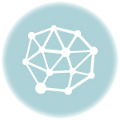
Bonjour, j’aime beaucoup votre extension « share and enjoy » (le design surtout). Comment puis-je le rajouter sur mon support WordPress ? S’agit-il d’une version de Sociable ou une autre extension ?
Merci beaucoup.
.-= Fanny´s last blog ..Aujourd’hui c’est dimanche 14 =-.
Bonjour,
Il s’agit de sexybookmark
Bonjour,
Je dois vraiment être mauvais, j’ai tout suivi, j’ai même le message » Tweets updated « . Le bonheur 🙂 , sauf que si je vais sur mon twitter, rien n’arrive. Je ne vois pas mon erreur, une astuce sur le problème?
Bonjour,
Suite à mon précédent message, il faut dire que si je laisse en lecture seul l’envoi sur twitter… Le résultat ne risquait pas de fonctionner mdrrr. En tout cas, problème résolu. Je tiens à te remercier pour ce tuto clair et simple 😉